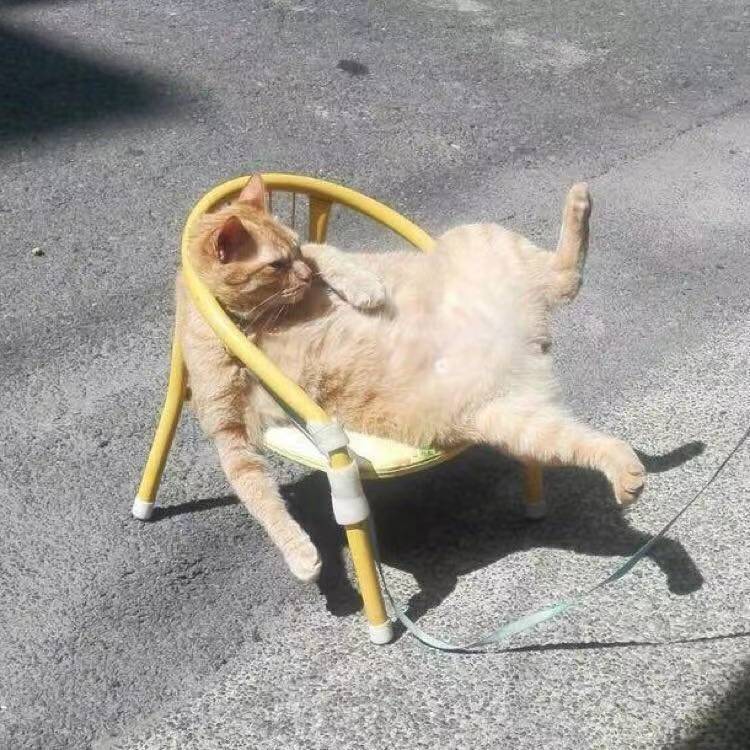linux安装部署启动
系统环境需求
1
2
3
4
5
6
7
8阿里云CentOS8.2
JDK >= 1.8
Tomcat >= 9.0
MySQL >= 5.7
Maven >= 3.0
Redis
Node.js
Nginx新建目录
1
2
3
4
5
6
7
8
9
10
11#tmp存放临时安装包
mkdir -p /data/tmp
#service存放软件环境
mkdir -p /data/service
#gitee存放代码版本控制库
mkdir -p /data/git
#app存放部署程序
mkdir -p /data/app开放 8080 端口
1
2
3
4
5
6
7
8
9
10
11
12
13
14# 检查防火墙状态
firewall-cmd --state
# running 表示防火墙是开启的,如果你看到的是 not running,防火墙关闭,需要开启
systemctl restart firewalld.service
# 开放 8080 端口
firewall-cmd --zone=public --add-port=8080/tcp --permanent
# 重启防火墙
systemctl restart firewalld.service
# 重新载入配置
firewall-cmd --reloadJDK安装
1
2
3
4
5
6
7
8
9
10
11
12
13
14
15
16
17
18#将jdk安装包上传到/data/tmp文件夹中
#进入安装包目录,解压
cd /data/tmp
tar -zxvf jdk-8u261-linux-x64.tar.gz
#把解压出来的文件夹转移到统一的地方
mv /data/tmp/jdk1.8.0_261 /data/service/jdk1.8.0_261
#修改环境变量/etc/profile,JAVA_HOME修改为自己的jdk路径。
vim /etc/profile
export JAVA_HOME=/data/service/jdk1.8.0_261
export PATH=$PATH:$JAVA_HOME/bin
#使环境变量生效
source /etc/profile
#检查是否配置成功
java -versionTomcat安装
1
2
3
4
5
6
7
8
9
10
11
12
13#将Tomcat安装包上传到/data/tmp文件夹中
#进入安装包目录,解压
cd /data/tmp
tar -zxvf apache-tomcat-9.0.34.tar.gz
#把解压出来的文件夹转移到统一的地方
mv /data/tmp/apache-tomcat-9.0.34 /data/service/apache-tomcat-9.0.34
#启动Tomcat:进入目录/data/service/apache-tomcat-9.0.34/bin
./startup.sh
#关闭Tomcat
./shutdown.shMaven安装
1
2
3
4
5
6
7
8
9
10
11
12
13
14
15#进入安装包目录,解压
cd /data/tmp
tar -zxvf apache-maven-3.9.3-bin.tar.gz
mv apache-maven-3.9.3 /data/service/
#修改环境变量/etc/profile,MAVEN_HOME修改为自己的路径。
vim /etc/profile
export MAVEN_HOME=/data/service/apache-maven-3.9.3
export PATH=$PATH:$MAVEN_HOME/bin
#使环境变量生效
source /etc/profile
#检查是否配置成功
mvn -vGit安装
1
2
3
4
5
6
7
8
9
10
11
12
13
14
15
16
17
18
19
20
21
22
23
24
25
26
27
28
29
30
31
32
33
34
35
36
37
38
39
40
41
42# 获取github最新的Git安装包下载链接,进入Linux服务器,执行下载,命令为:
cd /data/tmp/
wget https://github.com/git/git/archive/v2.17.0.tar.gz
# 压缩包解压,命令为:
tar -zxvf git-2.17.0.tar.gz
# 移动文件夹
mv /data/tmp/git-2.17.0 /data/service/git-2.17.0
# 安装编译源码所需依赖,命令为:
yum install curl-devel expat-devel gettext-devel openssl-devel zlib-devel gcc perl-ExtUtils-MakeMaker
# 安装依赖时,yum自动安装了Git,需要卸载旧版本Git,命令为:
yum remove git
# 进入解压后的文件夹,命令
cd /data/service/git-2.17.0
# 然后执行编译,命令为
make prefix=/usr/local/git all
# 安装Git至/usr/local/git路径,命令为
make prefix=/usr/local/git install
# 打开环境变量配置文件,命令
vim /etc/profile
# 添加内容
# git
export GIT_HOME=/usr/local/git/
export PATH=$PATH:$GIT_HOME/bin
# 然后保存,退出,刷新
source /etc/profile
#检查是否配置成功
git --version
ssh-keygen -t rsa -C "wxzhou20@qq.com"
cat ~/.ssh/id_rsa.pubMySQL安装
1
2
3
4
5
6
7
8
9
10
11
12
13
14
15
16
17
18
19
20
21
22
23
24
25
26
27
28
29
30
31
32
33
34
35
36
37
38
39
40
41
42
43
44
45# 上传MySQL安装包到/data/tmp中
# 解压缩
tar -xvf mysql-8.0.20-1.el7.x86_64.rpm-bundle.tar
# 删除自带的 mariadb
rpm -qa | grep mariadb
rpm -e mariadb-libs-5.5.65-1.el7.x86_64 --nodeps
# 安装
rpm -ivh mysql-community-common-8.0.20-1.el7.x86_64.rpm --nodeps --force
rpm -ivh mysql-community-libs-8.0.20-1.el7.x86_64.rpm --nodeps --force
rpm -ivh mysql-community-client-8.0.20-1.el7.x86_64.rpm --nodeps --force
rpm -ivh mysql-community-server-8.0.20-1.el7.x86_64.rpm --nodeps --force
# 初始化Mysql
yum install -y libaio
mysqld --initialize
# 如果MySQL没有开启,可以使用如下代码开启
service mysqld start
# 授权防火墙
chown mysql:mysql /var/lib/mysql -R;
systemctl start mysqld.service;
systemctl enable mysqld;
# 查看数据库的初始化密码
cat /var/log/mysqld.log | grep password
# 登录数据库
mysql -uroot -p
# 修改密码
ALTER USER 'root'@'localhost' IDENTIFIED WITH mysql_native_password BY '123456';
# 开启远程访问
create user 'root'@'%' identified with mysql_native_password by '123456';
grant all privileges on *.* to 'root'@'%' with grant option;
flush privileges;
exit
# 开放 3306 端口
firewall-cmd --zone=public --add-port=3306/tcp --permanent
systemctl restart firewalld.service
firewall-cmd --reloadNode.js安装
1
2
3
4
5
6
7
8tar xf node-v14.15.4-linux-x64.tar.xz // 解压
cd node-v14.15.4-linux-x64/ // 进入解压目录
./bin/node -v // 执行node命令 查看版本
//解压文件的 bin 目录底下包含了 node、npm 等命令,我们可以使用 ln 命令来设置软连接:
mv /data/tmp/node-v14.15.4-linux-x64 /data/service/
ln -s /data/service/node-v14.15.4-linux-x64/bin/npm /usr/local/bin/
ln -s /data/service/node-v14.15.4-linux-x64/bin/node /usr/local/bin/Nginx 安装
1
2
3
4
5
6
7
8
9
10
11
12
13
14
15
16
17
18
19#首先安装nginx前置软件
yum -y install gcc pcre-devel zlib-devel openssl openssl-devel
#下载nginx软件安装包
cd /data/tmp
wget http://nginx.org/download/nginx-1.19.6.tar.gz
tar -zxvf nginx-1.19.6.tar.gz
cd nginx-1.19.6
#设置安装目录为/usr/local/nginx
./configure --prefix=/usr/local/nginx
make
make install
# 启动nginx
/usr/local/nginx/sbin/nginx
# 重启
/usr/local/nginx/sbin/nginx -s reloadRedis 安装
1
2
3
4
5
6
7
8
9
10
11
12
13
14
15
16
17
18
19
20
21
22
23
24
25#下载Redis软件安装包
cd /data/tmp
wget http://download.redis.io/releases/redis-3.2.10.tar.gz
tar -xzvf redis-3.2.10.tar.gz
mv /data/tmp/redis-3.2.10 /data/service/redis-3.2.10
cd /data/service/redis-3.2.10
# 安装
make
vim ./redis.conf
(改动的位置:
# 注释掉172.0.0.1(默认redis是只能内网127.0.0.1访问,如果想外网访问需要修改绑定的地址)
61行:# bind 127.0.0.1
# 关闭保护模式
80行:protected-mode no
# 设置redis可以一直在后台运行,以守护进程方式运行,即关闭SSH工具程序也在运行。
128行:daemonize yes
)
# 启动redis服务
/data/service/redis-3.2.10/src/redis-server /data/service/redis-3.2.10/redis.conf
# 查看redis服务是否启动
ps -ef | grep redis
# 关闭redis进程
kill -9 进程号Docker 安装
1
2
3
4
5
6
7
8
9
10
11
12
13
14
15
16
17
18
19
20
21
22
23
24
25
26
27
28
29
30
31
32
33
34
35
36
37
38
39
40
41
42
43
44
45# 1、yum 包更新到最新
yum update
# 2、安装需要的软件包, yum-util 提供yum-config-manager功能,另外两个是devicemapper驱动依赖的
yum install -y yum-utils device-mapper-persistent-data lvm2
# 3、 设置yum源
yum-config-manager --add-repo https://download.docker.com/linux/centos/docker-ce.repo
# 4、 安装docker,出现输入的界面都按 y
yum install -y docker-ce
# 5、 查看docker版本,验证是否验证成功
docker -v
# 6. nacos安装
# docker拉取镜像
docker pull nacos/nacos-server:1.2.0
# 创建容器
docker run -e JVM_XMS=100m -e JVM_XMX=100m -e MODE=standalone --name nacos --restart=always -d -p 8848:8848 nacos/nacos-server:1.2.0
# 7. zookeeper安装
docker pull zookeeper:3.4.14
docker run --name zookeeper --restart=always -d -p 2181:2181 zookeeper:3.4.14
# 8. kafka安装
docker pull wurstmeister/kafka:2.12-2.3.1
docker run -d --name kafka \
--env KAFKA_ADVERTISED_HOST_NAME=47.114.141.103 \
--env KAFKA_ZOOKEEPER_CONNECT=47.114.141.103:2181 \
--env KAFKA_ADVERTISED_LISTENERS=PLAINTEXT://47.114.141.103:9092 \
--env KAFKA_LISTENERS=PLAINTEXT://0.0.0.0:9092 \
--env KAFKA_HEAP_OPTS="-Xmx256M -Xms256M" \
-p 9092:9092 wurstmeister/kafka:2.12-2.3.1
# 9. es安装
docker pull elasticsearch:7.4.0
docker run -id --name elasticsearch -d --restart=always -p 9200:9200 -p 9300:9300 -v /usr/share/elasticsearch/plugins:/usr/share/elasticsearch/plugins -e "discovery.type=single-node" -e ES_JAVA_OPTS="-Xms256m -Xmx256m" elasticsearch:7.4.0
# 10. MongoDB安装
docker pull mongo
docker run -di --name mongo-service --restart=always -p 27017:27017 -v ~/data/mongodata:/data mongo1
2
3
4
5
6
7
8
9
10
11
12
13
14
15
16
17# 常见命令:
# 如果docker没启动,使用下面命令启动
systemctl start docker
# 查看当前有些什么images
docker images
# 删除images(镜像)
docker rmi <image id>
# 查看所有运行或者不运行容器
docker ps -a
# 停止、启动、杀死、重启、删除一个容器
docker stop Name或者ID
docker start Name或者ID
docker kill Name或者ID
docker restart name或者ID
docker rm IDjenkins安装
1
2
3
4
5
6
7
8
9
10
11
12
13
14
15
16
17
18
19
20
21
22
23
24
25
26
27
28
29
30
31
32
33
34
35
36
37
38
39yum -y install epel-release
yum -y install daemonize
cd /data/tmp/
wget https://get.jenkins.io/redhat-stable/jenkins-2.319.3-1.1.noarch.rpm
rpm -ivh jenkins-2.319.3-1.1.noarch.rpm
# 修改Jenkins配置
vim /etc/sysconfig/jenkins
# jdk目录
JENKINS_JAVA_CMD="/data/service/jdk1.8.0_261/bin/java"
# jenkins用户
JENKINS_USER="root"
# jenkins端口
JENKINS_PORT="16060"
# 设置权限
chown -R root:root /var/lib/jenkins
chown -R root:root /var/cache/jenkins
chown -R root:root /var/log/jenkins
# 启动Jenkins
systemctl start jenkins
systemctl status jenkins
# 获取账号密码
cat /var/lib/jenkins/secrets/initialAdminPassword
# 卸载
rpm -e jenkins
rm -rf /etc/sysconfig/jenkins.rpmsave
rm -rf /var/cache/jenkins/
rm -rf /var/lib/jenkins/
rm -rf /var/log/jenkins
rm -rf /usr/lib/jenkins
# 插件网站
http://updates.jenkins-ci.org/download/plugins/